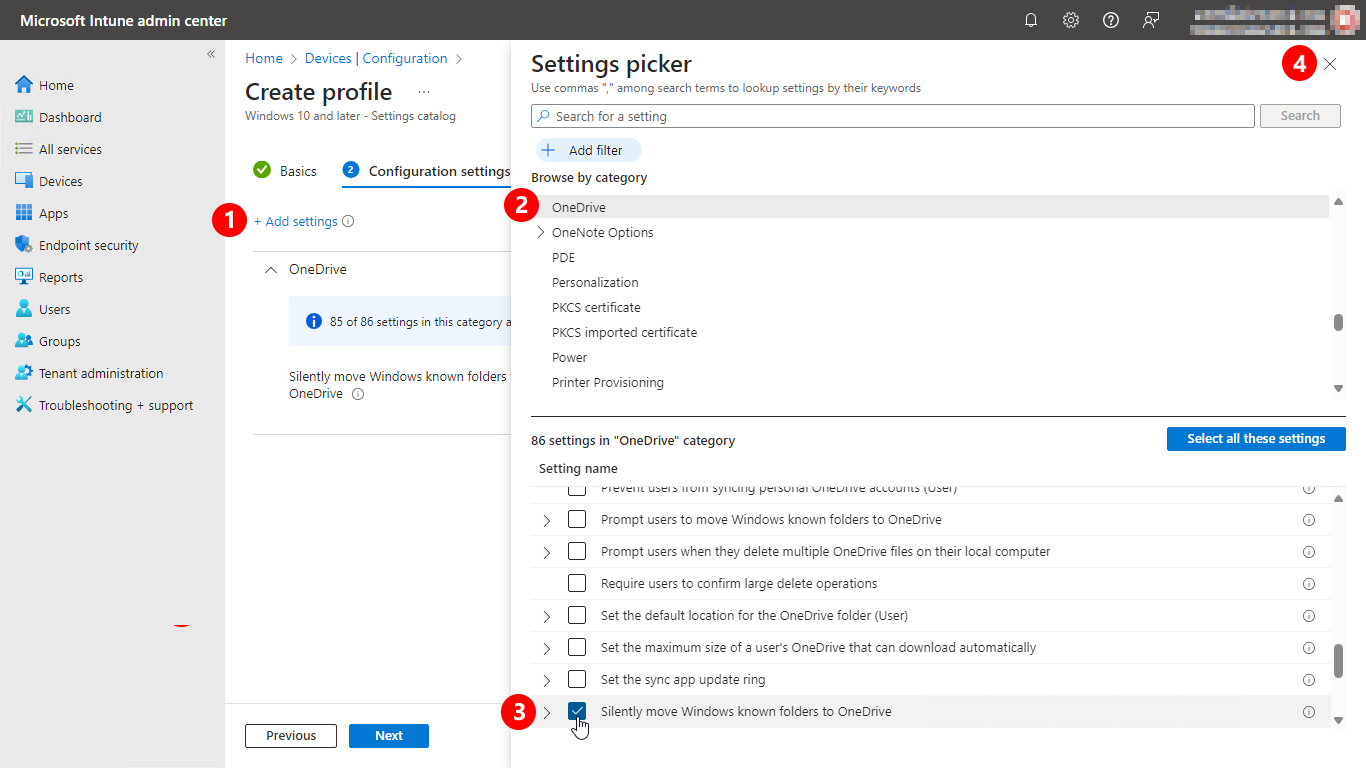Hinweis
Für den Zugriff auf diese Seite ist eine Autorisierung erforderlich. Sie können versuchen, sich anzumelden oder das Verzeichnis zu wechseln.
Für den Zugriff auf diese Seite ist eine Autorisierung erforderlich. Sie können versuchen, das Verzeichnis zu wechseln.
Mit Profilen in Microsoft Intune können Sie Einstellungen konfigurieren und auf Geräte in Ihrem organization pushen. Der in Microsoft Intune integrierte Einstellungskatalog macht die Konfiguration der Microsoft OneDrive-Synchronisation-App einfacher denn je.
Erstellen eines Profils
Melden Sie sich beim Microsoft Intune Admin Center an.
Wählen SieGerätekonfiguration>>Erstellen aus.
Geben Sie die folgenden Eigenschaften ein:
- Plattform: Wählen Sie Windows 10 und höher aus.
- Profiltyp: Wählen Sie Einstellungskatalog aus.
Wählen Sie Erstellen aus.
Geben Sie in Grundlagen die folgenden Eigenschaften ein:
- Name: Geben Sie einen aussagekräftigen Namen für das Profil ein. Benennen Sie Ihre Profile, damit Sie diese später leicht wiedererkennen. Ein guter Profilname ist beispielsweise Windows: OneDrive.
- Beschreibung: Geben Sie eine Beschreibung für das Profil ein. Diese Einstellung ist optional, wird jedoch empfohlen.
Wählen Sie Weiter aus.
Wählen Sie unter Konfigurationseinstellungen die Option Einstellungen hinzufügen aus.
Wählen Sie in der Einstellungsauswahl OneDrive aus, um alle verfügbaren Einstellungen anzuzeigen.
Wählen Sie eine Einstellung aus, die Sie konfigurieren möchten. Oder wählen Sie Alle diese Einstellungen auswählen aus. Nachdem Sie die Einstellungen hinzugefügt haben, schließen Sie die Einstellungsauswahl. Informationen zu diesen Einstellungen finden Sie unter Verwenden von OneDrive-Richtlinien. Informationen zu den empfohlenen Einstellungen finden Sie unter Empfohlene Konfiguration der Synchronisierungs-App.
Konfigurieren Sie die Einstellungen wie gewünscht, und wählen Sie dann OK aus.
Hinweis
Einige Einstellungen erfordern die Eingabe Ihrer Mandanten-ID. Erfahren Sie, wie Sie es finden. Wenn Sie fertig sind, wählen Sie Weiter.
Wählen Sie Bereichstags und dann Weiter aus. Informationen zu Bereichstags finden Sie unter Verwenden von rollenbasierten Zugriffssteuerungen (RBAC) und Bereichstags für verteilte IT.
Schließen Sie unter Zuweisungen das Profil aus ausgewählten Gruppen ein, oder schließen Sie es aus. Informationen zum Zuweisen von Profilen finden Sie unter Zuweisen von Benutzer- und Geräteprofilen.
Hinweis
Wenn das Profil Benutzergruppen zugewiesen ist, gelten die konfigurierten ADMX-Einstellungen (Administrative Vorlagendateien) für jedes Gerät, bei dem der Benutzer registriert und sich anmeldet. Wenn das Profil Gerätegruppen zugeordnet ist, gelten die konfigurierten ADMX-Einstellungen für jeden Benutzer, der sich bei diesem Gerät anmeldet. Diese Zuweisung erfolgt, wenn die ADMX-Einstellung eine Computerkonfiguration (
HKEY_LOCAL_MACHINE) oder eine Benutzerkonfiguration (HKEY_CURRENT_USER) ist. Bei einigen Einstellungen kann sich eine Computereinstellung, die einem Benutzer zugewiesen ist, auch auf die Benutzererfahrung anderer Benutzer auf diesem Gerät auswirken.Weitere Informationen finden Sie unter Benutzergruppen im Vergleich zu Gerätegruppen.
Wenn Sie fertig sind, wählen Sie Weiter.
Überprüfen Sie die Einstellungen unter Überprüfen + erstellen. Wenn Sie auf Erstellen klicken, werden die Änderungen gespeichert, und das Profil wird zugewiesen. Die Richtlinie wird auch in der Profilliste angezeigt.